TPMとはTrusted Platform Module(ランステッドプラットフォームモジュール)の略です。
PCセキュリティ機能の一つでで、暗号化キーを安全に管理するものです。
2016年以降のPCには発売時点で最新のものが標準搭載されています。
Microsoft
トラステッド プラットフォーム モジュール (TPM) とは – Microsoft サポート
トラステッド プラットフォーム モジュール (TPM) は、暗号化キーを安全に作成して格納することで、PC のセキュリティを強化します。 Windows で TPM を使用する方法につい…
目次
Windowsセキュリティから調べる
1.スタートメニューからWindowsセキュリティを開く
スタートメニュー内、Wの項目からWindowsセキュリティをクリックします。
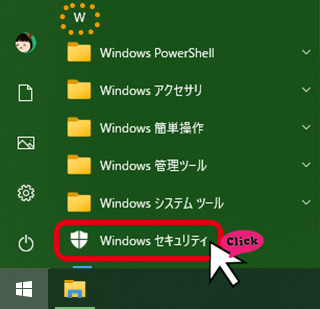
2.デバイスセキュリティを開く
セキュリティの概要項目一覧が表示されるので、その中からデバイスセキュリティをクリックします。
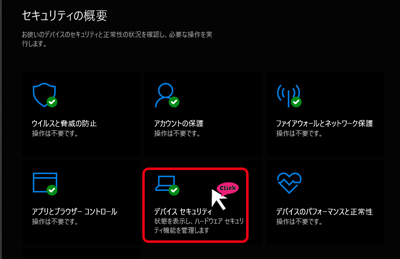
3.セキュリティプロセッサの詳細を開く
TPMが有効化されていれば、セキュリティプロセッサの詳細を見ることが出来ます。
セキュリティプロセッサの詳細をクリックして表示します。
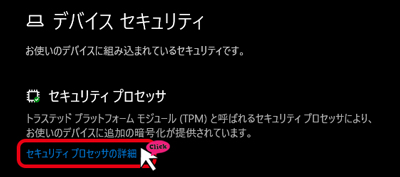
4.TPMの詳細を確認する
有効化されているTPMの詳細が表示されます。
仕様バージョンというのが、TPMのバージョンです。
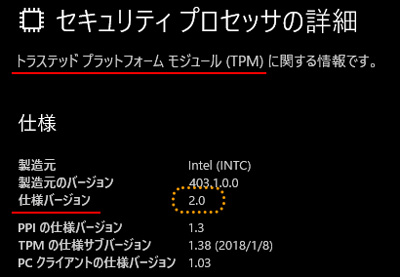
画像ではTPM2.0である事が確認できます。
デバイスマネージャーから調べる
1.デバイスマネージャーを開く
ツールバーのWindowsロゴを右クリックし、デバイスマネージャーをクリック。
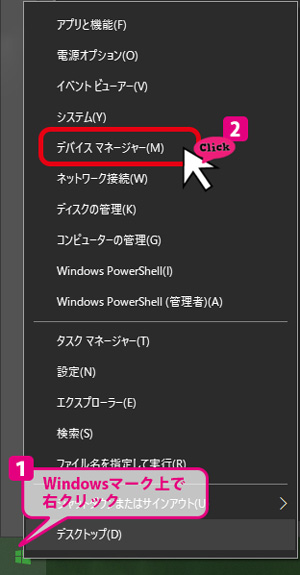
2.セキュリティデバイスを表示する
デバイスマネージャー、デバイス一覧から、セキュリティデバイスをクリックして中身を表示します。
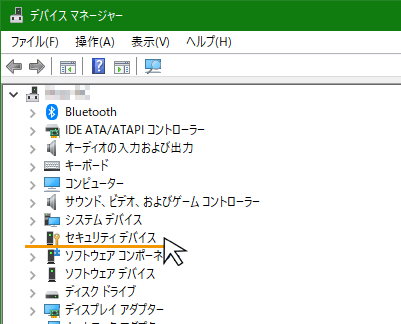
折りたたまれていたセキュリティデバイスが表示されます。
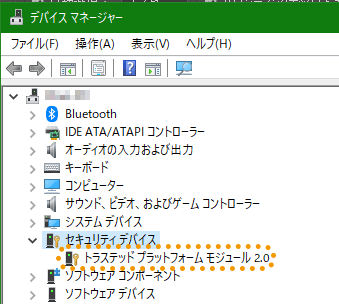
例の画像ではトラステッドプラットフォームモジュール(TPM)2.0が有効になっていることが分かります。
無効になっている場合、セキュリティデバイスが表示されません。
BIOSから有効化する必要があります。

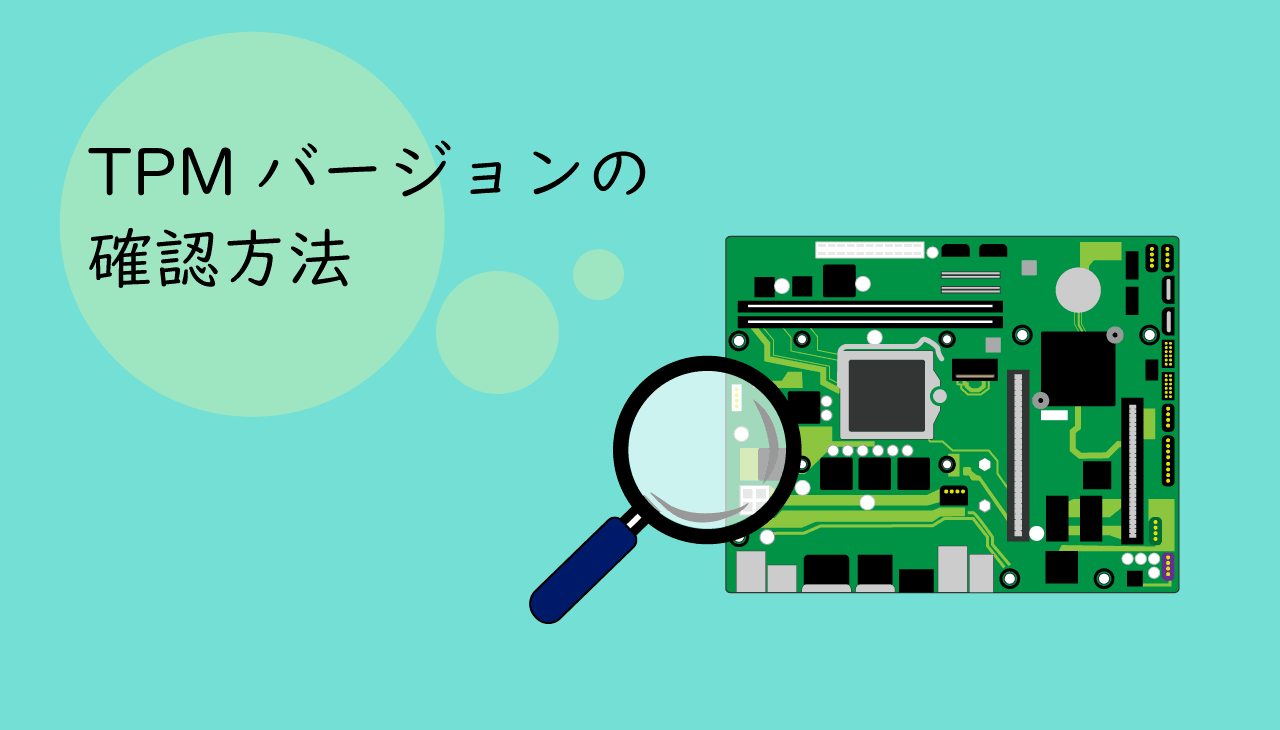
コメント